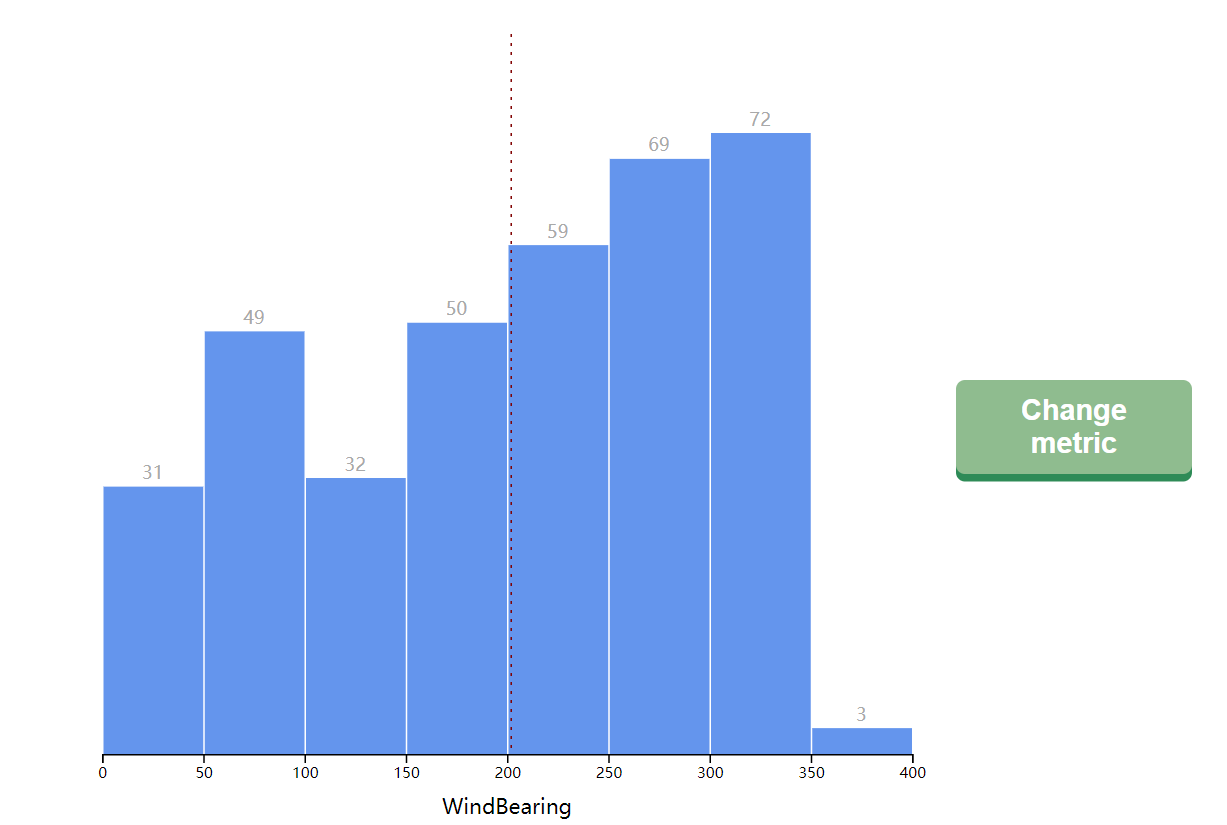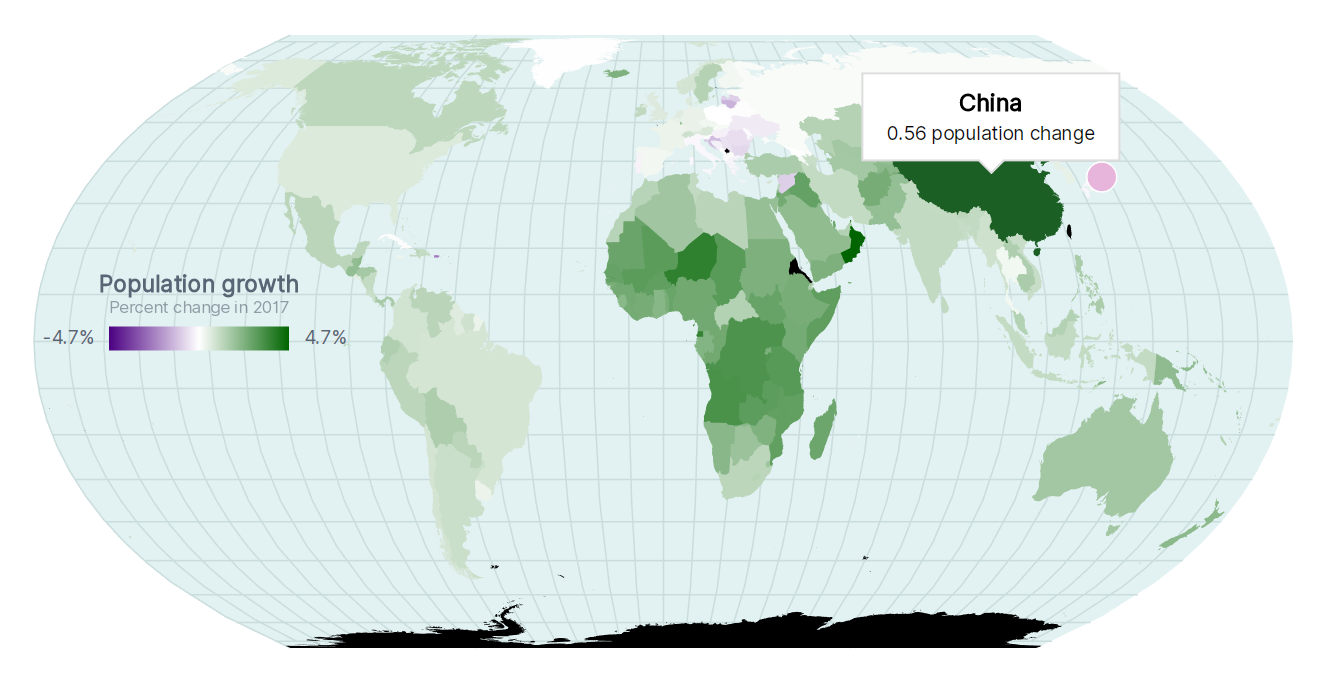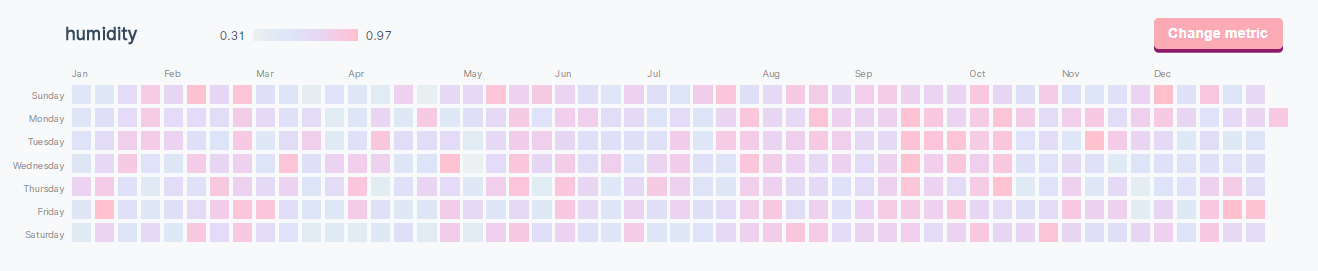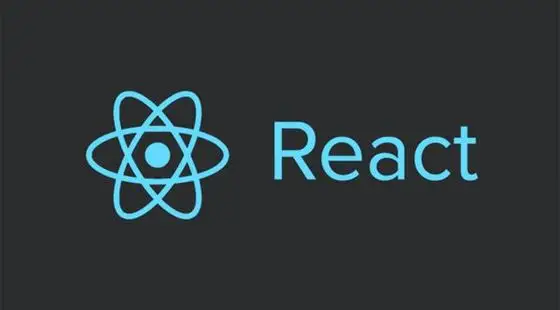交互即对于键盘和鼠标对元素的操作做出反应
我们先对柱状图加入一些交互操作
交互的实现非常简单,.on(事件,操作函数),比如我们想在矩形上做出一个鼠标移入的操作,只要实现如下代码即可,这样就可以使得矩阵在鼠标移入的时候变成紫色
1
2
3
4
| binGroups.select('rect')
.on('mouseenter', function (d) {
d3.select(this).style("fill", "purple")
})
|

然后就发现当鼠标移开之后还是紫色的,这说明我们还需要加入一个鼠标移开的事件,这样就可以保证只有鼠标覆盖到的矩阵是变了颜色的
1
2
3
| .on('mouseout', function(d) {
d3.select(this).style("fill", "cornflowerblue")
})
|
然后我们就可以在function里面加入更多的操作,比如实现一个矩阵对应数据的小牌牌
现在html的wrapper里面画个牌,用于显示属性对应的范围和矩形表示的数值
1
2
3
4
5
6
7
8
9
10
| <div id="wrapper">
<div id="tooltip" class="tooltip">
<div class="tooltip-range">
<span id="metric"></span>: </span> <span id="range"></span>
</div>
<div class="tooltip-value">
<span id="count"></span> days
</div>
</div>
</div>
|
样式用css设置,因为我们希望移动到矩形时显示对应的数据,所以在css中先将其透明度设置为透明
修改鼠标移入的函数,改变数据牌的位置和信息,然后将设置为可见
1
2
3
4
5
6
7
8
9
10
11
12
13
| .on('mouseenter', function (d) {
d3.select(this).style("fill", "purple")
const formatmetrics = d3.format(".2f")
tooltip.select("#metric")
.text(metric)
tooltip.select("#range")
.text([formatmetrics (d.x0), formatmetrics(d.x1)].join(" - "))
tooltip.select("#count").text(yAccessor(d))
const x = xScale(d.x0) + (xScale(d.x1) - xScale(d.x0)) / 2 + dimensions.margin.left
const y = yScale(yAccessor(d)) + dimensions.margin.top
tooltip.style("transform", `translate(${x + 120}px, ${y - 50}px)`)
tooltip.style("opacity", 1)
})
|
而在移除函数里设置opacity为0,就可以成功加入这个牌子

[演示地址]
散点图和柱状图几乎是一个做法,就是在之前实现的内容里加入显示牌即可

[演示地址]